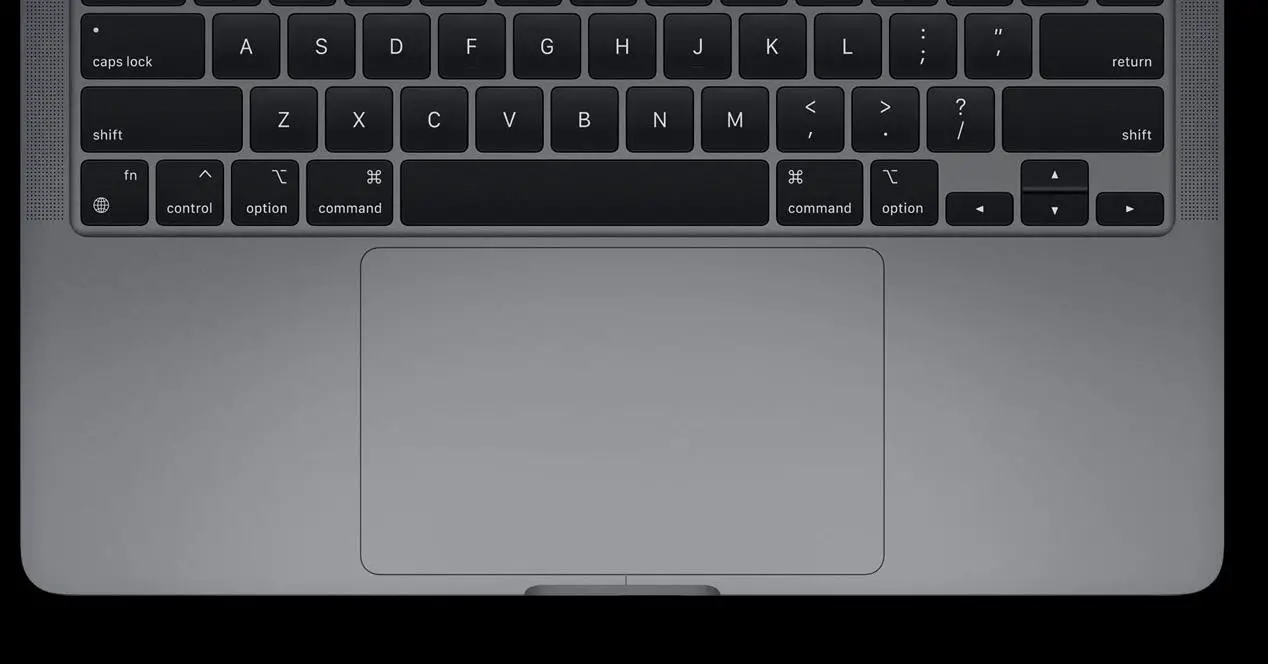
หากคุณมีปัญหากับไฟล์ MacBookแทร็คแพดไม่ว่าจะเป็นรุ่นใดก็ไม่ต้องกังวล ปัญหาเหล่านี้ไม่ใช่ปัญหาทั่วไปปกติน้อยกว่ามาก แต่คุณอาจมีวิธีแก้ปัญหาง่ายๆเพียงปลายนิ้วสัมผัสและอาจเป็นปัญหาการกำหนดค่าที่เรียบง่าย ในบทความนี้เราจะอธิบายถึงสาเหตุที่เป็นไปได้ทั้งหมดของความผิดปกตินี้รวมถึงสิ่งที่คุณควรทำเพื่อพยายามแก้ไขก่อนที่จะหันไปใช้บริการทางเทคนิค
ปัญหาแทร็กแพดที่พบบ่อยที่สุดและสาเหตุ
ดังที่เราได้กล่าวไว้ก่อนหน้านี้ ไม่ใช่เรื่องปกติที่จะประสบกับความล้มเหลวในแทร็คแพดของ MacBook แม้ว่าในกรณีที่เป็นที่รู้จักกันดีในช่วงหลายปีที่ผ่านมา เราสามารถเน้นถึงปัญหาสี่ประการที่มักพบบ่อยที่สุดในหมู่ผู้ใช้ที่รายงานปัญหาเหล่านี้:
- แทร็คแพดยังคงนิ่งและไม่ปล่อยความรู้สึกสัมผัสหรือการเคลื่อนไหวใดๆ ทั้งสิ้น รวมทั้งการคลิกบน macOS หรือไม่
- ปัญหาการเคลื่อนไหวของเคอร์เซอร์ในระบบ (ช้ามากหรือเร็วกระตุก…)
- การเลื่อนด้วยสองนิ้วหรือการคลิกรองไม่ทำงาน
- ไม่อนุญาตให้เลื่อนลงและขึ้นบนหน้าเว็บหรือเอกสาร
ในทำนองเดียวกันปัญหาเหล่านี้อาจมีสาเหตุหลายประการซึ่งเกิดซ้ำมากที่สุดในทั้งหมด:
- การกำหนดค่าผิดพลาดของการตั้งค่าแทร็คแพดในระบบ
- ความเสียหายที่เกิดจากของเหลวและ/หรือความชื้นที่เข้าไปในอุปกรณ์
- พัดที่คอมพิวเตอร์หรือส่วนที่เฉพาะเจาะจงนั้นอาจได้รับ
- ขาดการเชื่อมต่อไฟฟ้าที่เชื่อมต่อแทร็กแพดกับเมนบอร์ดของคอมพิวเตอร์
- ข้อบกพร่องจากโรงงานที่ทำให้แทร็คแพดหยุดทำงานอย่างถูกต้อง
คุณจะทำอย่างไรเพื่อแก้ไขปัญหา
เห็นได้ชัดว่าความผิดปกติของส่วนประกอบนี้ทำให้ประสบการณ์การใช้งาน MacBook แย่ลงอย่างมากเนื่องจากเป็นองค์ประกอบสำคัญที่ต้องจัดการกับมัน (เว้นแต่คุณจะมีอุปกรณ์เสริมภายนอกอื่น) ไม่ว่าในกรณีใดจะมีการดำเนินการหลายอย่างที่คุณสามารถดำเนินการได้ด้วยตนเองเพื่อที่จะพยายามแก้ไขด้วยตัวคุณเองเช่น ตราบใดที่ซอฟต์แวร์ล้มเหลว ซึ่งไม่สามารถตัดออกได้แม้จะเผชิญกับความล้มเหลวที่อาจมีลักษณะของร่างกายก็ตาม
ตรวจสอบการตั้งค่า macOS ของคุณ
อย่างที่เราเห็นก่อนหน้านี้สาเหตุหนึ่งของ "ความผิดปกติ" ของแทร็กแพดอาจเกิดจากการไม่ได้กำหนดค่าไว้อย่างเหมาะสม หากวิธีนี้ใช้ได้ผลดีพอให้คุณตรวจสอบการตั้งค่าได้ ให้ลองทำตามที่เราแจ้งให้คุณทราบด้านล่าง หากคุณมีปัญหาแม้แต่การนำทางระบบ เราขอแนะนำให้ใช้เมาส์ภายนอกหรือแทร็คแพดสำหรับสิ่งนี้ ต้องเปิด System การตั้งค่า (จากท่าเรือหากคุณมีไอคอนอยู่ที่นั่น จาก Apple บนแถบด้านบนหรือโดยกด cmd + ช่องค้นหา) จากนั้นไปที่ Trackpad
เมื่อคุณอยู่ในหน้าต่างการตั้งค่านั้นคุณจะพบแท็บสามแท็บที่คุณควรตรวจสอบเพื่อดูว่าคุณได้กำหนดค่าอย่างถูกต้องหรือไม่ คุณสามารถค้นหาตัวเลือกเหล่านี้ทั้งหมด:
- ชี้และคลิก : การตั้งค่าที่เป็นไปได้ทั้งหมดสำหรับประเภทการคลิก การตอบสนองต่อการสัมผัสของแทร็คแพด และแม้แต่ความเร็วของเคอร์เซอร์
- เลื่อนและซูม : ในส่วนนี้ คุณจะพบการตั้งค่าทั้งหมดที่เกี่ยวข้องกับการเลื่อนแทร็คแพดด้วยนิ้วหนึ่ง สอง หรือสามนิ้ว หากปัญหาของคุณอยู่ในส่วนนี้คุณอาจต้องแก้ไขบางอย่างที่นี่
- ท่าทางเพิ่มเติม: ต่อไปนี้คือตัวเลือกอื่นๆ ที่เกี่ยวข้องกับการเลื่อนและท่าทางสัมผัสเพื่อเปิดฟังก์ชัน macOS บางอย่าง
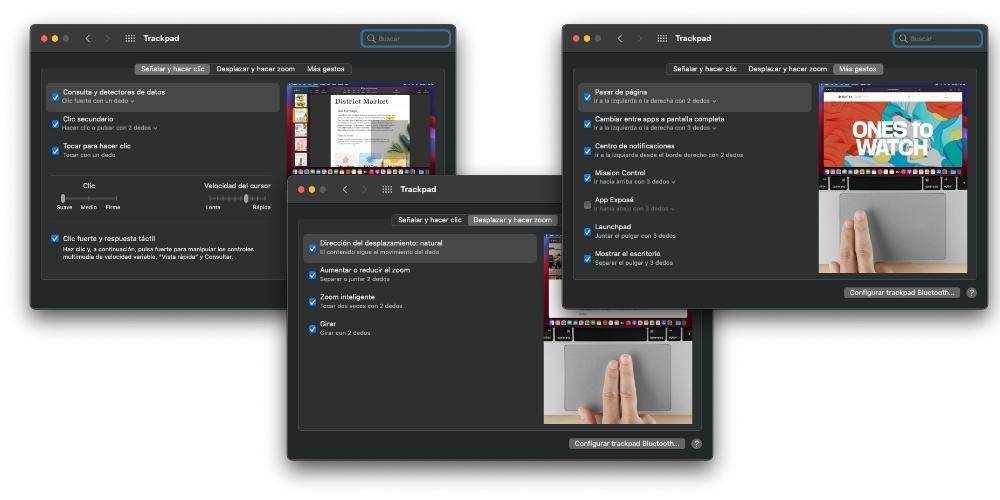
ลองรีสตาร์ทกระบวนการทั้งหมดบน Mac
ไม่ว่าคุณจะมีอุปกรณ์ครบครันแค่ไหน Mac ในแง่ของโปรเซสเซอร์และ แรมไม่ได้รับการยกเว้นจากการประสบปัญหาเฉพาะบางอย่างในบางครั้งที่ทำให้คอมพิวเตอร์ทำงานช้าลงหรือทำให้ฟังก์ชันบางอย่างหยุดทำงาน และแน่นอนว่าแทร็คแพดทำงานผิดปกติก็สามารถเกี่ยวข้องกับมันได้เช่นกัน
ด้วยเหตุนี้เราจึงแนะนำให้คุณลองทำ ปิดแอปพลิเคชันทั้งหมด ที่คุณเปิดไว้และรอสักครู่เพื่อดูว่าทุกอย่างกลับสู่สภาวะปกติหรือไม่ หากไม่ได้ผลคุณควรลอง เริ่มต้นใหม่ คอมพิวเตอร์ไม่ว่าจะผ่านฟังก์ชั่นนี้หรือโดยตรงโดยการปิดและเปิดใหม่อีกครั้ง (ใช้ปุ่มนี้หากคุณไม่สามารถเลื่อนดูระบบได้) การดำเนินการนี้จะรีสตาร์ทกระบวนการทั้งหมดที่เปิดอยู่เบื้องหลังและกำจัดปัญหาที่เป็นไปได้ที่เกิดขึ้น
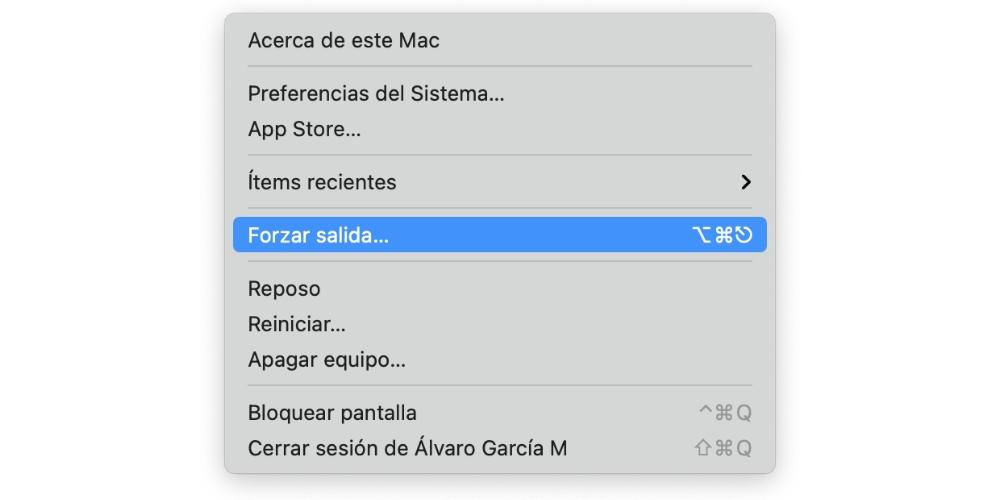
MacBook มีแบตเตอรี่เพียงพอหรือไม่?
แม้ว่านี่จะเป็นหนึ่งในจุดที่แปลกที่สุดที่ไม่เกี่ยวข้องกับลำดับความสำคัญ แต่ความจริงก็คืออาจเป็นสาเหตุของปัญหานี้ได้ trakcpad เช่นเดียวกับองค์ประกอบอื่น ๆ ของแล็ปท็อปใช้พลังงานจากแบตเตอรี่ที่มีดังนั้นจึงเป็นไปได้ว่าหากไม่ได้รับกระแสไฟฟ้าเพียงพอก็จะทำงานได้ไม่ดี โดยปกติจะไม่ปกติเนื่องจากการใช้พลังงานต่ำมากและควรใช้งานได้แม้จะใช้แบตเตอรี่ 1% ก็ตาม
หากคุณเห็นว่าระดับแบตเตอรี่ของอุปกรณ์ของคุณต่ำกว่า 20% ให้ลอง เชื่อมต่อกับพลังงาน ผ่านที่ชาร์จและดูว่าใช้งานได้หรือไม่ ตามทฤษฎีแล้ว คุณไม่จำเป็นต้องรอให้มันชาร์จด้วยซ้ำ เพราะมีพลังงานเพียงพอแล้วที่จะใช้งานได้ หากคุณพบว่าหลังจากนี้มันใช้งานได้ดีอยู่แล้วคุณควรนำ MacBook ไปที่ศูนย์บริการทางเทคนิคเพราะมันไม่ใช่เรื่องปกติและอาจมีส่วนประกอบที่ชำรุดซึ่งแทร็คแพดไม่ได้รับแหล่งจ่ายไฟเพียงพอ

หากคุณสงสัยว่าเป็นข้อบกพร่องของซอฟต์แวร์
หากปัญหาเกี่ยวกับแทร็กแพดปรากฏขึ้นเมื่อคุณอัปเดตเป็น macOS เวอร์ชันใหม่และไม่เคยเกิดขึ้นกับคุณมาก่อนเป็นไปได้มากว่าการอัปเดตนี้จะมีข้อบกพร่องนั้น ตามกฎทั่วไป หากเกิดปัญหาประเภทนี้ขึ้น จะทำให้เกิดปัญหากับผู้ใช้หลายพันคน ดังนั้น Apple จึงเผยแพร่การอัปเดตที่จะแก้ไขโดยเร็วที่สุด เราจึงขอแนะนำ การอัปเดต macOS เป็นเวอร์ชันล่าสุดหากมีอยู่ (คุณสามารถตรวจสอบได้ใน System Preferences> Software Update หรือผ่าน App Store หากคุณมีระบบเวอร์ชันเก่ามาก)
ความเป็นไปได้อีกประการหนึ่งในการกำจัดจุดบกพร่องเหล่านี้คือ การกู้คืนระบบปฏิบัติการทั้งหมด และอาจไม่มีการสำรองข้อมูล นั่นจะฆ่ารายการที่เกี่ยวข้องกับซอฟต์แวร์ที่เกี่ยวข้องกับปัญหาใด ๆ หากอย่างไรก็ตามคุณยังคงประสบปัญหาอยู่ ล่าสุด ทางออก คุณต้องใส่เวอร์ชันเก่าของระบบที่คุณจำได้ว่ามันทำงานได้ดี หากหลังจากนั้นคุณยังไม่สามารถแก้ไขได้คุณจะต้องไปที่ฝ่ายสนับสนุนด้านเทคนิคเท่านั้น

เป็นส่วนที่ซ่อมแซมได้หรือไม่?
หากคุณพบว่าตัวเองอยู่ในตำแหน่งที่ไม่สามารถแก้ปัญหาได้ด้วยตัวเองและกำลังจะไปที่ฝ่ายบริการด้านเทคนิค มีความเป็นไปได้ที่คุณจะมีข้อสงสัยเกี่ยวกับเรื่องนี้ สิ่งแรกที่คุณควรทราบก็คือ แม้ว่ามันจะขึ้นอยู่กับรุ่น มักจะได้รับการซ่อมแซม และในความเป็นจริงพวกเขาสามารถทำได้ในวันเดียวกันถ้าพวกเขามีสต็อกของส่วนนั้น ในกรณีที่เลวร้ายที่สุด คุณจะต้องรอสองสามวัน หากพิจารณาว่าไม่มีวิธีแก้ปัญหา พวกเขาสามารถเสนอ a . ให้คุณได้ ปรับสภาพ และ MacBook ที่ใช้งานได้เต็มรูปแบบเพื่อทดแทนของคุณ
เกี่ยวกับ ราคาของการซ่อมแซม ไม่มีสิ่งใดเกิดขึ้นเนื่องจากอาจมีสาเหตุที่แตกต่างกันที่ทำให้เกิดปัญหา แน่นอนว่าหาก MacBook อยู่ภายใต้การรับประกันและตรวจพบว่าความผิดปกตินั้นมาจากข้อบกพร่องในการผลิตนั่นคือเมื่อคุณมีความสุขมากขึ้นเนื่องจากการซ่อมแซมจะไม่มีค่าใช้จ่ายใด ๆ
หากคุณกำลังคิด เปลี่ยนเองได้ คุณควรรู้ว่าคุณทำได้ แม้ว่าจะไม่แนะนำมากที่สุดก็ตาม เหตุผลนี้ก็คือคุณจะสูญเสียการรับประกันกับ Apple หากคุณยังคงรักษามันไว้นอกจากนั้นมันไม่ใช่กระบวนการที่ง่ายและอาจหมายความว่าคอมพิวเตอร์จะเสียหายอย่างสมบูรณ์หากคุณไม่มีทักษะบางอย่างเมื่อเปิดและ การเปลี่ยนส่วนประกอบ สิ่งที่สำคัญไม่น้อยไปกว่าคือความจริงที่ว่าคุณจะไม่พบชิ้นส่วน MacBook ของแท้ 100% ดังนั้นประสบการณ์การใช้งานของผู้ใช้จึงจะน้อยกว่าที่คุณเคยมีมาก่อน
